Little Snitch는 모든 의심스러운 연결을 보고하고 차단합니다. 이것은 새롭고 덜 인기 있는 사이트를 탐색하는 것이 괜찮다고 생각할 때 이상적이지만 실제로는 애드웨어와 같은 많은 원치 않는 프로그램이 숨어 있습니다. 바이러스 백신과 별도로 사용할 수 있는 훌륭한 도구입니다. 그러나 특히 더 많은 사용자 지정을 원하는 경우 이 도구를 설정하는 것이 어려울 수 있습니다.
이 프로그램을 제거하는 것은 훨씬 더 어렵습니다. 방법을 찾고 있다면 Little Snitch를 제거하십시오. Mac, 이 기사에서 최고의 Mac 앱 제거 도구 이 작업을 훌륭하게 수행할 수 있습니다.
파트 #1: Little Snitch가 무엇인가요?파트 #2: Mac에서 수동으로 Little Snitch를 제거하는 방법파트 #3: 기본 제거 프로그램을 사용하여 Little Snitch 제거 파트 #4: 몇 번의 클릭만으로 Mac에서 Little Snitch를 효율적으로 제거요약
파트 #1: Little Snitch가 무엇인가요?
혼자 웹을 탐색하고 있다고 생각할 수 있지만 시스템에 먹이처럼 숨어 데이터를 삼키기를 기다리는 일부 앱이 있습니다.
특히 인터넷을 탐색할 때 Mac의 모든 수신 및 발신 연결을 관리하는 것이 중요합니다. 컴퓨터는 매일 수행하는 모든 온라인 활동으로 인해 항상 위험에 처해 있습니다.
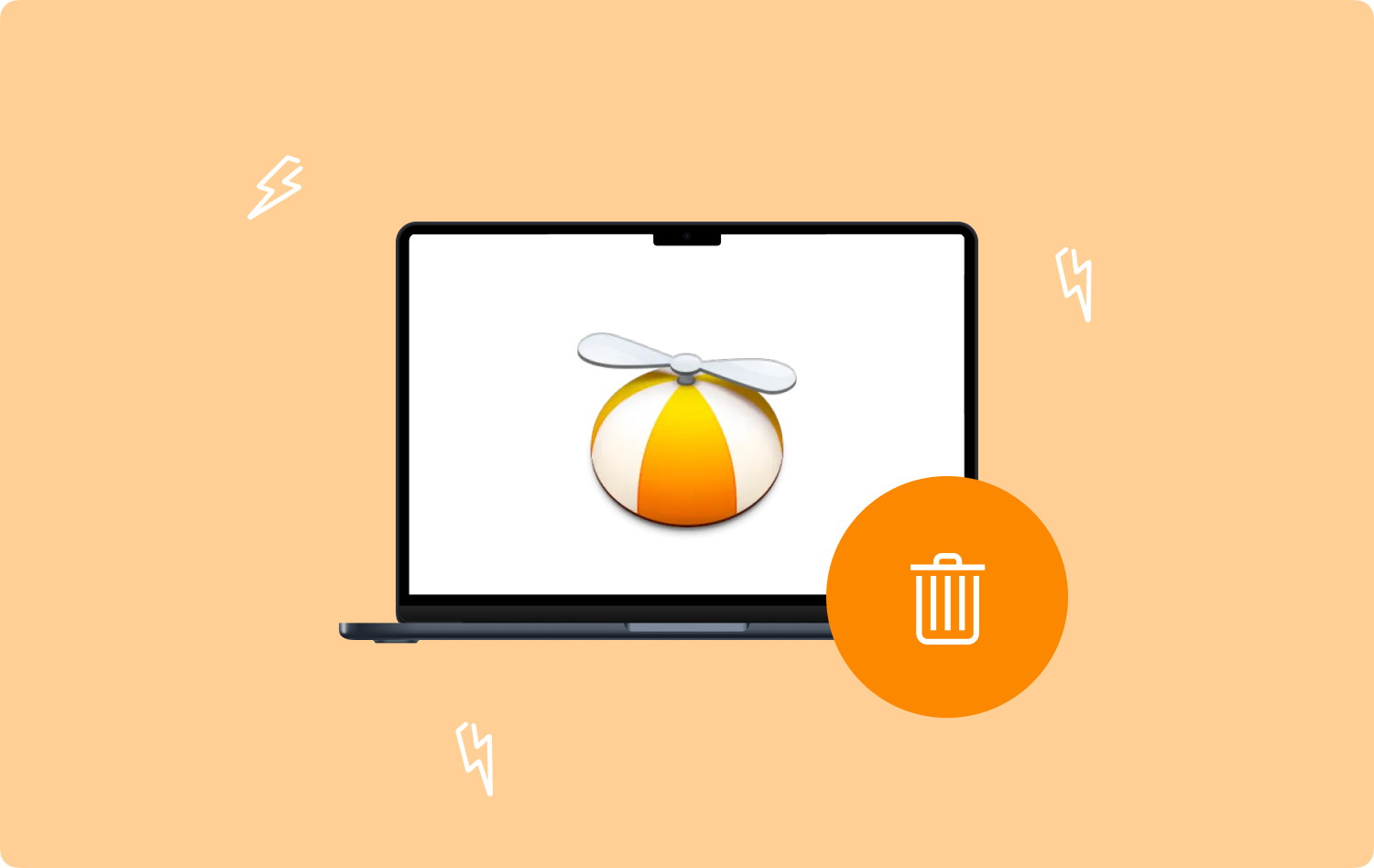
작은 고자질 모든 들어오고 나가는 트래픽에 대한 안전한 연결 역할을 하는 방화벽입니다. 검색에 충분히 주의를 기울였음에도 불구하고 여전히 원치 않는 링크에 취약합니다.
서버에 연결하려는 이메일이거나 잠재적으로 원하지 않는 프로그램 또는 PUP일 수 있습니다. Little Snitch는 Mac이 서버에 연결하고 데이터를 수신하는 방식을 제어합니다.
이 모니터링 응용 프로그램은 아웃바운드 링크를 감지할 때마다 알림을 통해 경고하고 연결을 승인할지 묻습니다.
그러나 Little Snitch는 개발자가 제공한 세부 정보에 크게 의존하므로 맬웨어 추적에서 완전히 신뢰할 수 없을 수 있습니다. 그렇기 때문에 일부 사람들은 Mac에서 little snitch를 제거하고 싶어합니다.
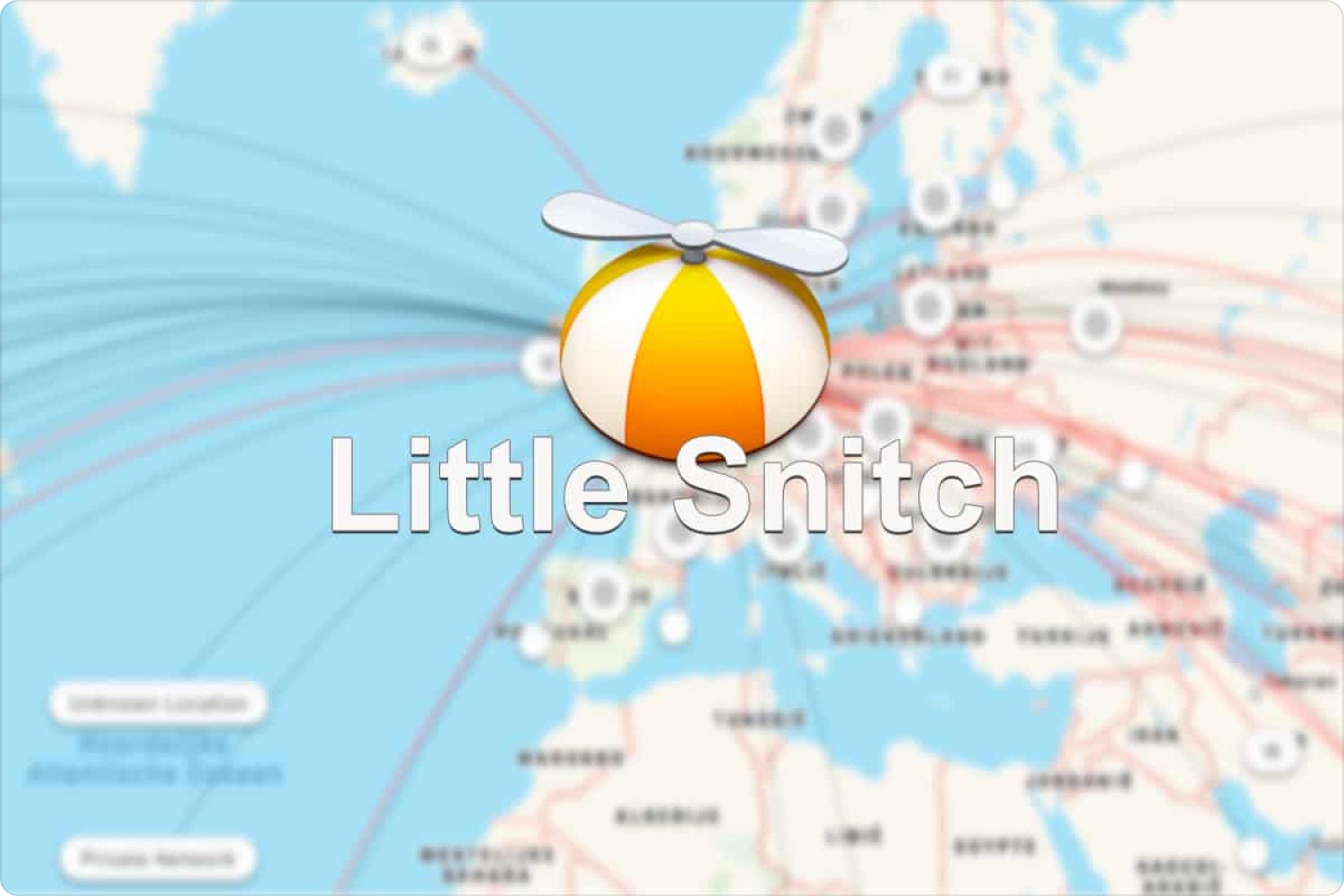
1.1 리틀 스니치 설정
Little Snitch를 설치하면 개인 취향에 따라 설정할 수 있습니다. 프로그램 사용을 시작하기 전에 다음과 같은 2가지 필수 질문이 있습니다.
- 무음 모드를 사용하시겠습니까?
- 규칙 그룹을 활성화하시겠습니까?
알림에 사용할 수 있는 두 가지 모드가 있습니다. 자동 모드는 나중에 규칙을 검토하고 설정할 수 있는 네트워크 모니터 섹션의 모든 연결 및 차단을 저장합니다. 다른 하나는 연결이 있을 때마다 소리를 내고 생성한 규칙을 수행하는 경고 모드입니다.
Little Snitch를 탐색하는 방법에 대해 자세히 알아보려면 해당 웹 사이트에서 데모 모드를 볼 수 있습니다.
파트 #2: Mac에서 수동으로 Little Snitch를 제거하는 방법
Little Snitch는 Mac에서 의심스러운 연결을 추적하는 데 많은 잠재력을 가지고 있지만 많은 사용자는 프로그램 설정이 너무 어렵다고 말합니다.
당신이 그들 중 하나이거나 단순히 Mac에서 Little Snitch를 제거하고 싶든 상관없이 우리는 당신을 보호합니다. 먼저 이 응용 프로그램을 수동으로 제거하는 방법을 확인하겠습니다.
- 당신을 엽니 다 어플리케이션 폴더에 있습니다.
- 설치된 프로그램에서 Little Snitch를 찾으십시오.
- Little Snitch를 휴지통으로 드래그합니다.

Little Snitch 시스템은 작업을 인식하고 자동으로 제거 프로그램을 시작합니다. 제거 프로그램 폴더는 다음에서 볼 수 있습니다. /라이브러리/리틀 스니치/리틀 스니치 Uninstaller.app.
파트 #3: 기본 제거 프로그램을 사용하여 Little Snitch 제거
Little Snitch를 제거하는 또 다른 옵션은 기본 제거 프로그램을 사용하는 것입니다. 제거 프로그램은 Little Snitch .dmg 디스크 이미지 파일의 설치 프로그램 옆에 있습니다.
또는 공식 사이트에서 최신 버전을 다운로드할 수 있습니다. 다음은 기본 제거 프로그램을 사용하여 Mac에서 Little Snitch를 제거하는 전체 가이드입니다.
- Little Snitch.dmg 디스크 이미지 파일을 엽니다.
- 제거 프로그램을 두 번 클릭하고 찾습니다.
- 팝업창에서 " 옆의 체크박스를 선택합니다.규칙 및 설정도 제거"을 클릭하고 계속.
- 다시 시작 지금.
Mac이 재시동되면 모든 Little Snitch 구성이 제거됩니다. 앱 제거 프로그램을 통해 Little Snitch를 제거하는 단계는 사용 중인 버전에 따라 다를 수 있습니다.
3.1 작은 스니치 남은 음식 제거
Little Snitch를 제거한 후 관련 파일 및 폴더를 다시 살펴보는 것이 가장 좋습니다. 대부분의 앱은 발자국과 남은 음식을 남깁니다.
1단계: 시작 파인더.
2단계: 키보드에서 커맨드 + 시프트 +G.
3단계: 폴더로 이동 입력란에 "~ / 라이브러리".
4단계: 다음 디렉토리에서 남은 Little Snitch를 찾습니다.
- ~/라이브러리/응용 프로그램 지원/리틀 스니치/
- ~/라이브러리/로그/리틀 스니치 Agent.log
- ~/Library/Logs/리틀 스니치 Helper.log
- ~/Library/Logs/Little Snitch 네트워크 Monitor.log
- /도서관/리틀 스니치/
- /라이브러리/애플리케이션 지원/목표 개발/리틀 스니치/
- /라이브러리/확장/LittleSnitch.kext
- /라이브러리/LaunchAgents/at.obdev.LittleSnitchHelper.plist
- /라이브러리/LaunchAgents/at.obdev.LittleSnitchUIAgent.plist
- /라이브러리/LaunchDaemons/at.obdev.littlesnitchd.plist
- ~/Library/Preferences/at.obdev.LittleSnitchConfiguration.plist
- ~/Library/Preferences/at.obdev.LittleSnitchNetworkMonitor.plist
- ~/Library/Preferences/at.obdev.LittleSnitchHelper.plist
- ~/Library/Preferences/at.obdev.LittleSnitchSoftwareUpdate.plist
- ~/Library/Preferences/at.obdev.LittleSnitchInstaller.plist
5단계: 관련 파일을 모두 제거한 후 휴지통을 비웁니다.
6단계: Mac을 다시 시작합니다.

파트 #4: 몇 번의 클릭만으로 Mac에서 Little Snitch를 효율적으로 제거
수동 방법이 위협적인 것 같으면 언제든지 Mac에서 Little Snitch 제거 사용 TechyCub Mac 클리너. 이 프로그램은 시스템의 많은 부분을 차지하는 모든 응용 프로그램을 제거하는 데 도움이 됩니다.
Mac 클리너
Mac을 빠르게 스캔하고 정크 파일을 쉽게 지울 수 있습니다.
디스크 사용량, CPU 상태, 메모리 사용량 등 Mac의 기본 상태를 확인하십시오.
간단한 클릭만으로 Mac 속도를 높일 수 있습니다.
무료 다운로드
사용 TechyCub Mac Cleaner는 실제로 클릭 기반의 프로세스가 간단하고 Mac의 다양한 디렉토리를 탐색할 필요가 없기 때문에 더 좋습니다.
시스템 파일 및 폴더를 삭제하면 시스템이 손상될 수 있습니다. "의 일을 떠나Mac에서 앱 제거"~에 TechyCub Mac 클리너.
- 다운로드 및 설치 TechyCub Mac의 Mac Cleaner.
- 프로그램을 시작하십시오.
- 선택 앱 제거 프로그램.
- 주사.
- 결과에서 Little Snitch를 찾으십시오.
- Little Snitch 옆의 상자를 선택하십시오.
- 클릭 깨끗한 버튼을 클릭합니다.

Little Snitch와 관련된 모든 파일과 폴더가 완전히 제거됩니다. 번거로운 과정은 이제 그만! 당신이 사용할 수있는 TechyCub 사용하지 않는 다른 앱도 제거하는 Mac Cleaner. 제거 외에도 이 프로그램을 사용하여 원치 않는 정크 파일, 중복 파일 등을 제거할 수도 있습니다.
사람들은 또한 읽습니다 Mac 2023에서 Google 어스를 제거하는 방법 전체 가이드 Mac 2023 가이드에서 Google 드라이브를 완전히 제거하는 방법
요약
이 기사에서는 3가지 방법을 배웠습니다. Mac에서 Little Snitch 제거. 첫 번째 옵션은 응용 프로그램 폴더에서 수동으로 제거하는 것입니다. 다음으로 Little Snitch 설치 디스크 이미지와 함께 제공되는 기본 앱 제거 프로그램을 사용할 수 있습니다. 마지막으로 사용할 수 있습니다. TechyCub 더 빠르고 더 나은 앱 제거를 위한 Mac Cleaner.
Little Snitch는 Mac의 모든 연결을 모니터링하는 데 편리하고 유용합니다. 의심스러운 연결을 추적하고 차단할 수 있습니다. 그러나 소프트웨어는 특히 필요에 따라 더 많은 사용자 지정이 필요한 경우 설정하기가 약간 복잡합니다. 일부 사용자는 공간을 절약하기 위해 제거하는 것을 선호합니다. 이 프로그램을 제거해야 하는 이유가 무엇이든 가능한 최선의 방법을 모두 제공했습니다.
